Résumé de l'IA
Vous voulez de l'inspiration pour utiliser des formules de calcul dans vos formulaires WordPress ? Avec l'extension WPForms Calculations, vous pouvez transformer vos formulaires en calculatrices efficaces, fournissant des solutions instantanées à vos utilisateurs.
Ce guide présente différents formulaires avec des exemples de formules pour vous aider à stimuler votre créativité.
- Premiers pas avec le module complémentaire Calculs
- Exemples de formules de calcul de base
- Exemples de formules de calcul avancées
- Questions fréquemment posées
Exigences :
- Vous aurez besoin du niveau de licence Pro ou d'un niveau supérieur pour accéder à l'addon "Calculs".
- Assurez-vous d'avoir installé la dernière version de WPForms afin de respecter la version minimale requise pour l'addon Calculs.
Premiers pas avec le module complémentaire Calculs
Avant de plonger dans les exemples de formules, assurez-vous d'avoir installé l'addon WPForms Calculations. Si vous ne l'avez pas encore fait, veuillez consulter notre guide d'installation étape par étape. Une fois que tout est en place, vous serez prêt à utiliser les exemples de ce tutoriel.
Si vous souhaitez apprendre à créer vos propres formules, consultez notre guide sur la création de formules avec le module complémentaire Calculations.
Dans les sections suivantes, nous examinerons des exemples de formules de calcul de base et avancées pour vous aider à améliorer vos formulaires. Pour votre commodité, chaque exemple comporte un lien vers le modèle de formulaire, ce qui vous permet d'accéder aux formulaires et de les utiliser directement.
Exemples de formules de calcul de base
Dans cette section, nous présenterons des formules simples pour vous aider à vous familiariser avec les fonctionnalités de base du module complémentaire Calculs. Ces exemples s'adressent à la fois aux débutants qui ne connaissent pas les calculs de formulaires et à ceux qui préfèrent les configurations simples.
- Calculateur de retour sur investissement
- Calculateur d'assurance-vie
- Calculateur de frais Stripe
- Calculateur de bail
- Calculateur de prix dynamique
Calculateur de retour sur investissement
Déterminer le rendement d'un investissement, sur la base du montant initial investi et du montant final remboursé.
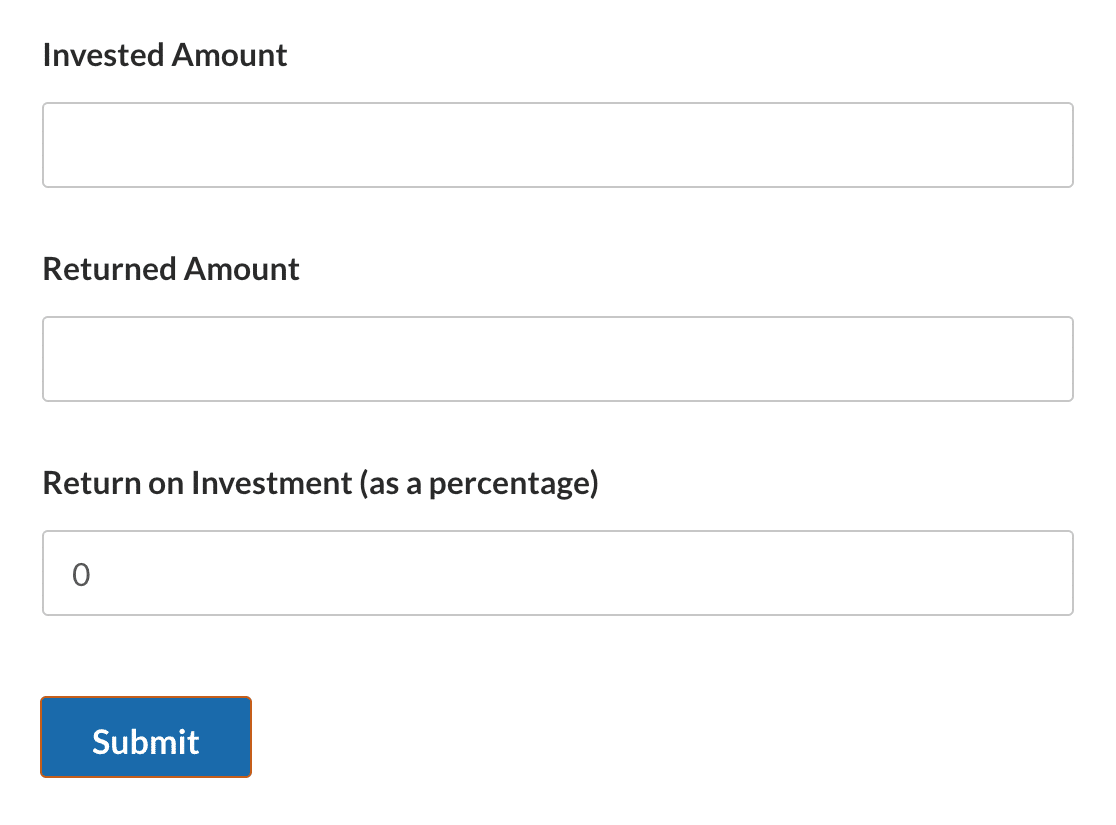
Note : Consultez notre modèle de formulaire de calcul du retour sur investissement pour utiliser ce formulaire sur votre site.
Configurations des champs
Champ ID 1
- Type de champ : Nombres
- Étiquette : Montant de l'investissement
- Variable de champ :
$F1
Champ ID 2
- Type de champ : Nombres
- Étiquette : Montant retourné
- Variable de champ :
$F2
Champ ID 3
- Type de champ : Nombres
- Étiquette : Retour sur investissement (en pourcentage)
- Variable de champ :
$F3 - Aperçu de la formule : Détermine la différence entre le montant remboursé et l'investissement initial. Elle divise ensuite cette différence par l'investissement initial pour obtenir l'augmentation ou la diminution proportionnelle. En multipliant par 100, cette proportion est convertie en pourcentage, qui représente le retour sur investissement (ROI).
- Formule :
(($F2 - $F1) / $F1) * 100
Calculateur d'assurance-vie
Déterminer le montant de la couverture d'assurance nécessaire en fonction de l'âge, du revenu, des personnes à charge et du passif.
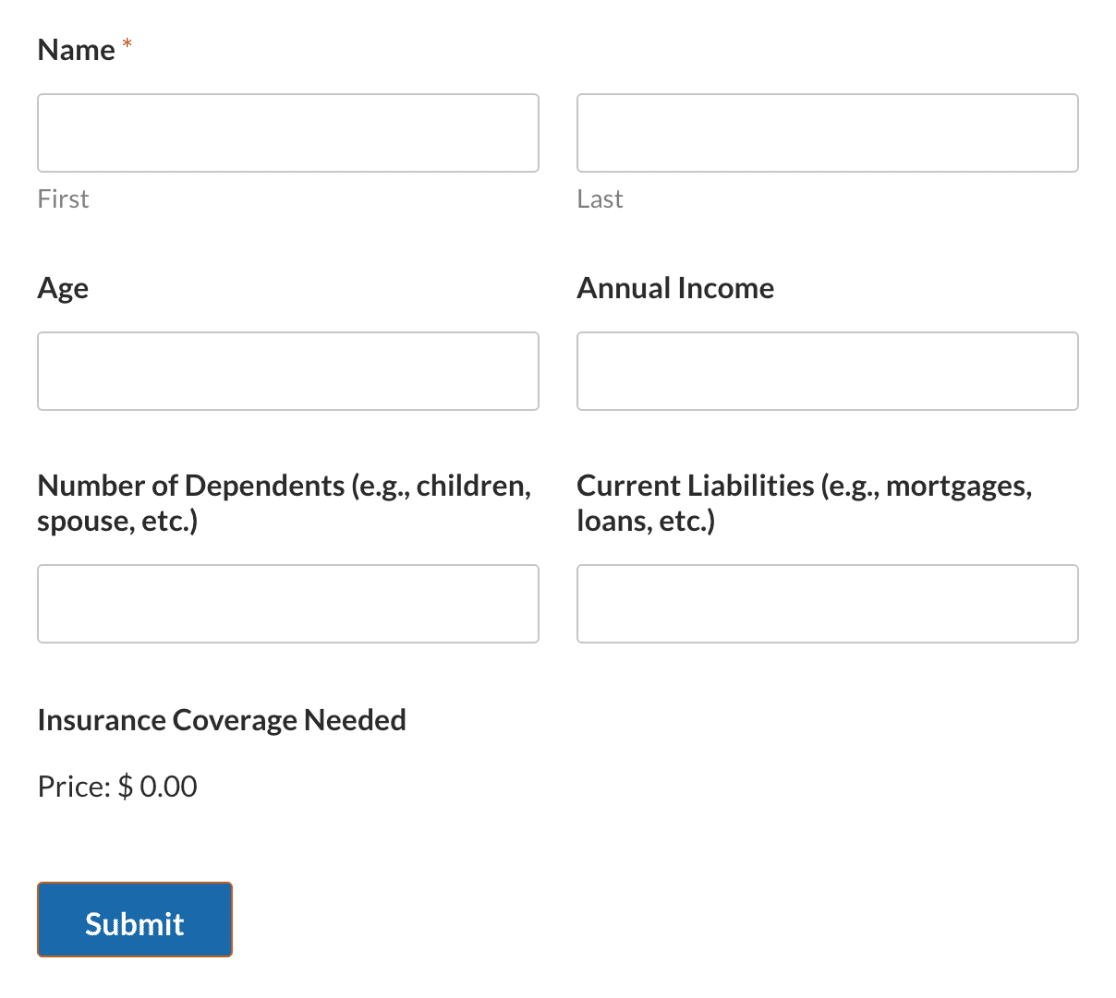
Note : Consultez notre modèle de formulaire Calculateur d'assurance vie pour utiliser ce formulaire sur votre site.
Configurations des champs
Champ ID 2
- Type de champ : Nombres
- Étiquette : Age
- Variable de champ :
$F2
Champ ID 3
- Type de champ : Nombres
- Étiquette : Revenu annuel
- Variable de champ :
$F3
Champ ID 4
- Type de champ : Nombres
- Étiquette : Nombre de personnes à charge (par exemple, enfants, conjoint, etc.)
- Variable de champ :
$F4
Champ ID 5
- Type de champ : Nombres
- Étiquette : Passif à court terme (par exemple, hypothèques, prêts, etc.)
- Variable de champ :
$F5
Champ ID 6
- Type de champ : Article unique
- Label : Besoin d'une couverture d'assurance
- Variable de champ :
$F6 - Aperçu de la formule : Elle recommande une couverture d'assurance en multipliant le revenu annuel par 10 pour les personnes de moins de 40 ans, par 7 pour les personnes âgées de 40 à 59 ans et par 5 pour les personnes âgées de 60 ans et plus. Les dettes courantes sont ajoutées à ce résultat et une somme basée sur le nombre de personnes à charge est également prise en compte.
- Formule :
if ( $F2 < 40 ):
( $F3 * 10) + $F5 + ( $F4 * $F3 )
elseif( $F2 >= 40 && $F2 < 60 ):
( $F3 * 7 ) + $F5 + ( $F4 * $F3 )
else:
( $F3 * 5 ) + $F5
endif;
Calculateur de frais Stripe
Calculer les frais de Stripe sur la base du montant total sélectionné parmi les articles disponibles dans la commande.
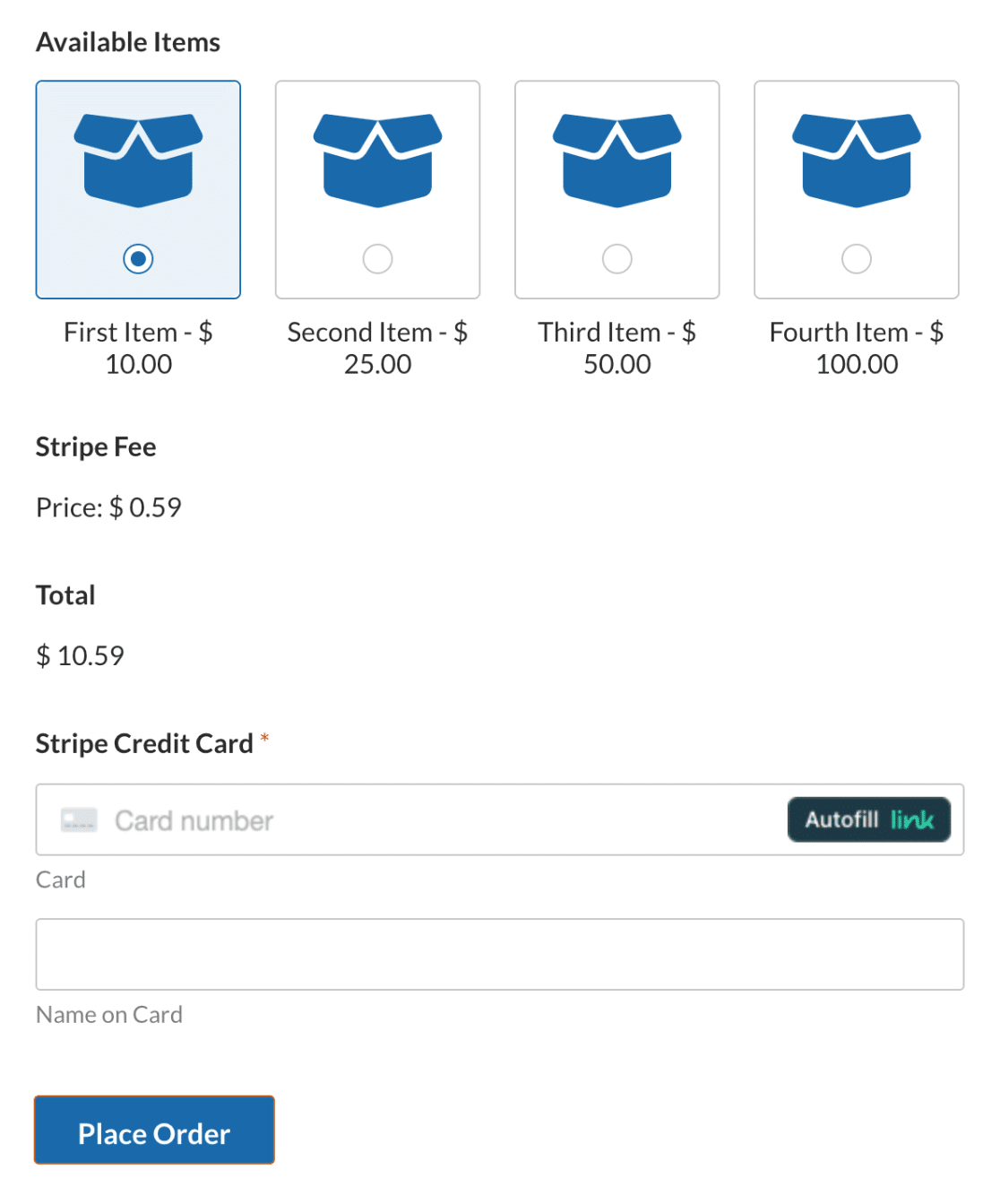
Note : Consultez notre modèle de formulaire Stripe Fee Calculator pour utiliser ce formulaire sur votre site.
Configurations des champs
Champ ID 5
- Type de champ : Plusieurs éléments
- Étiquette : Articles disponibles
- Variable de champ :
$F5
Champ ID 6
- Type de champ : Article unique
- Étiquette : Stripe Fee
- Variable de champ :
$F6 - Aperçu de la formule : Calcule les frais de Stripe sur la base du montant total sélectionné parmi les éléments disponibles. Les frais de Stripe s'élèvent généralement à 2,9 % du montant de la transaction, auxquels s'ajoutent des frais fixes de 0,30 $.
- Formule :
($F5_amount * 0,029) + 0,30
Calculateur de bail
Calculer la mensualité de location d'un bien, en tenant compte du montant du capital, de l'acompte, du taux d'intérêt et de la durée de la location.
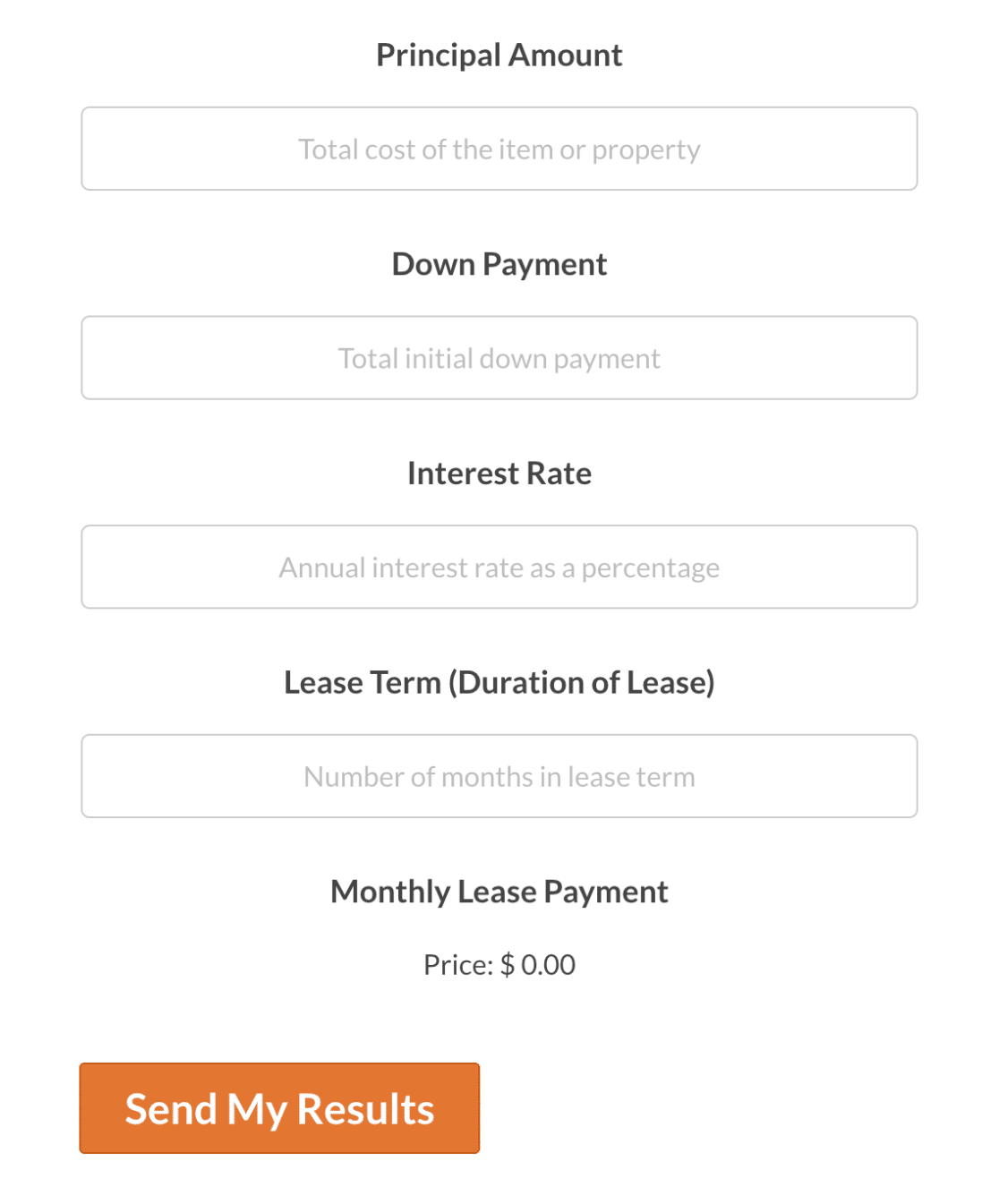
Note : Consultez notre modèle de formulaire de calcul de bail pour utiliser ce formulaire sur votre site.
Configurations des champs
Champ ID 1
- Type de champ : Nombres
- Étiquette : Montant du capital
- Texte de remplacement : Coût total de l'objet ou du bien
- Variable de champ :
$F1
Champ ID 2
- Type de champ : Nombres
- Étiquette : Down Payment
- Placeholder Text : Total de l'acompte initial
- Variable de champ :
$F2
Champ ID 3
- Type de champ : Nombres
- Étiquette : Taux d'intérêt
- Placeholder Text : Taux d'intérêt annuel en pourcentage
- Variable de champ :
$F3
Champ ID 4
- Type de champ : Nombres
- Étiquette : Lease Term (Durée du bail)
- Texte de remplacement : Nombre de mois de la durée du bail
- Variable de champ :
$F4
Champ ID 5
- Type de champ : Article unique
- Étiquette : Paiement mensuel de la location
- Variable de champ :
$F5 - Aperçu de la formule : Calcule le paiement mensuel de la location en soustrayant d'abord l'acompte du montant principal. Ce montant est ensuite divisé par la durée du contrat de location afin de répartir le coût de manière égale entre les mois. En outre, le taux d'intérêt annuel est converti en taux mensuel en le divisant par 12, puis en forme décimale en le divisant par 100. Ces intérêts mensuels sont appliqués au capital moins l'acompte.
- Formule :
($F1 - $F2) / $F4 + (($F1 - $F2) * ($F3 / 12 / 100))
Calculateur de prix dynamique
Créez un formulaire de paiement avec une tarification dynamique qui ajuste le coût total en fonction de la date du jour.
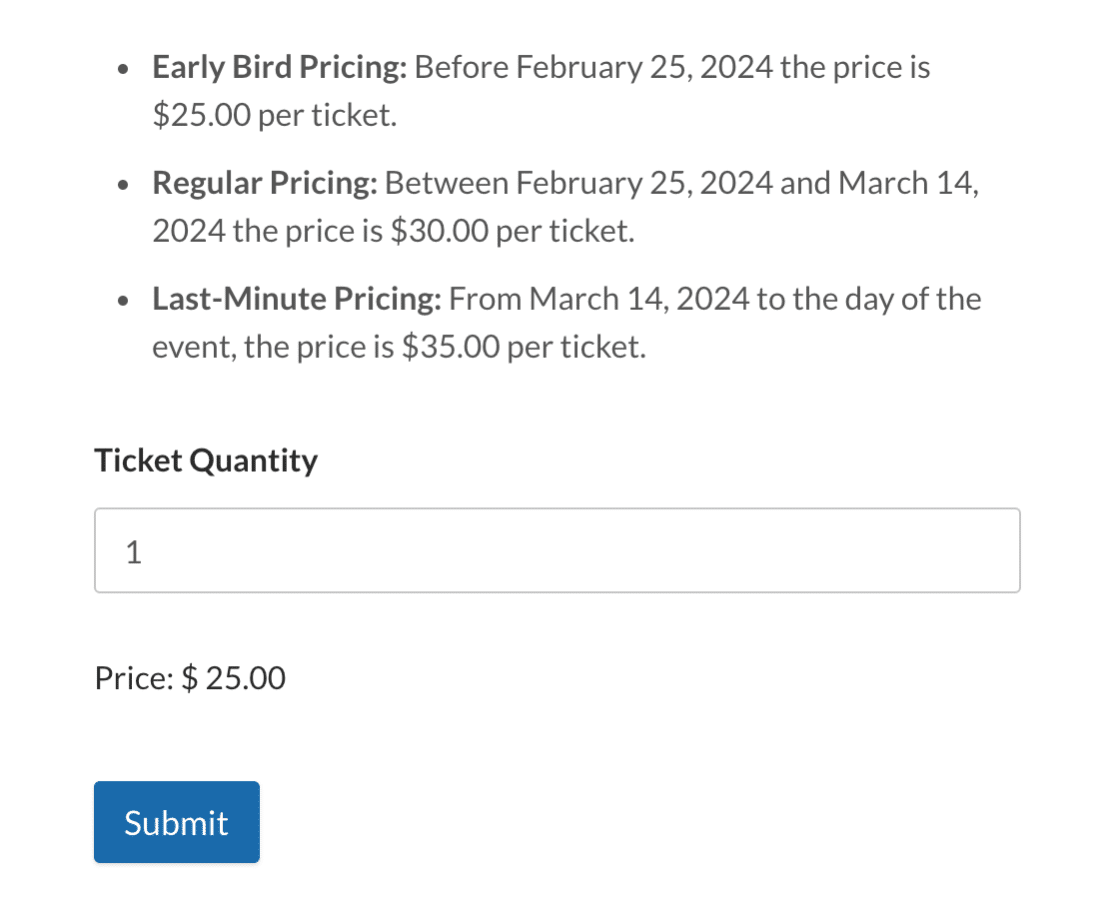
Note : Consultez notre modèle de formulaire Calculateur de prix dynamique pour utiliser ce formulaire sur votre site.
Configurations des champs
Champ ID 6
- Type de champ : Nombres
- Étiquette : Quantité de billets
- Variable de champ :
$F6
Champ ID 7
- Type de champ : Article unique
- Étiquette : Caché
- Variable de champ :
$F7 - Aperçu de la formule : Ajuste le prix du billet en fonction de la date du jour. Le prix du billet change selon que la date est antérieure au 25 février 2024, comprise entre le 25 février et le 14 mars 2024, ou postérieure au 14 mars 2024.
- Formule :
if (now('m/d/Y') < "25/02/2024"):
$F6 * 25.00
elseif (now('m/d/Y') >= "25/02/2024" && now('m/d/Y') < "14/03/2024"):
$F6 * 30.00
else:
$F6 * 35.00
endif;
Note : Les dates indiquées dans la formule sont des exemples et peuvent nécessiter une mise à jour. Veillez à les modifier en fonction de votre événement spécifique ou des exigences de votre formulaire. Pour plus d'informations sur l'utilisation des fonctions de date et d'heure dans vos calculs, consultez notre guide sur la création de formules avec le module complémentaire Calculs.
Exemples de formules de calcul avancées
Dans cette section, nous allons nous plonger dans des formules plus avancées pour le module complémentaire Calculs. Ces exemples sont idéaux pour ceux qui sont familiers avec les calculs de base des formulaires et qui veulent essayer des solutions plus complexes.
- Calculateur de pourcentage d'augmentation de salaire
- Calculateur de frais d'expédition
- Calculateur de conversion de longueur
- Générateur de prospects hypothécaires
Calculateur de pourcentage d'augmentation de salaire
Déterminer l'augmentation de salaire, sur la base de la comparaison entre le salaire annuel actuel et le nouveau salaire annuel proposé.
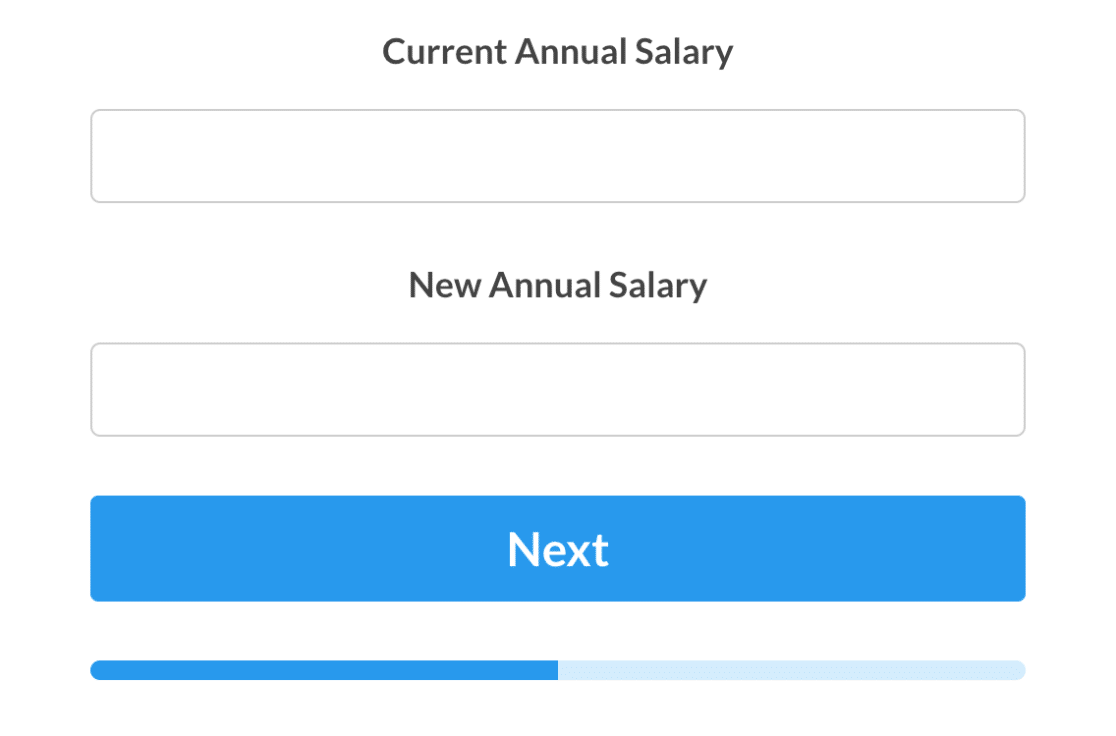
Note : Consultez notre modèle de formulaire Calculateur de pourcentage d'augmentation de salaire pour utiliser ce formulaire sur votre site.
Configurations des champs
Champ ID 1
- Type de champ : Nombres
- Étiquette : Salaire annuel actuel
- Variable de champ :
$F1
Champ ID 2
- Type de champ : Nombres
- Label : Nouveau salaire annuel
- Variable de champ :
$F2
Champ ID 3
- Type de champ : Texte sur une seule ligne
- Étiquette : Pourcentage d'augmentation de salaire
- Masque d'entrée :
alias:percentage - Variable de champ :
$F3 - Aperçu de la formule : Calcule la différence en pourcentage entre le nouveau salaire annuel et le salaire annuel actuel, en indiquant le pourcentage d'augmentation.
- Formule :
(($F2 - $F1) / $F1) * 100
Remarque : pour plus d'informations sur la création d'alias et de masques de saisie, consultez notre guide sur l'utilisation des masques de saisie personnalisés.
Champ ID 4
- Type de champ : Texte sur une seule ligne
- Label : Augmentation salariale absolue
- Masque d'entrée :
alias:currency - Variable de champ :
$F4 - Aperçu de la formule : Calcule la différence absolue entre le nouveau salaire annuel et le salaire annuel actuel, en indiquant l'augmentation totale.
- Formule :
( $F2 - $F1 )
Champ ID 5
- Type de champ : Texte sur une seule ligne
- Étiquette : Augmentation mensuelle
- Masque d'entrée :
alias:currency - Variable de champ :
$F5 - Aperçu de la formule : Divise l'augmentation absolue du salaire par 12 pour calculer l'augmentation mensuelle moyenne du salaire.
- Formule :
( $F4 / 12 )
Champ ID 6
- Type de champ : Texte sur une seule ligne
- Étiquette : Augmentation hebdomadaire
- Masque d'entrée :
alias:currency - Variable de champ :
$F6 - Aperçu de la formule : Divise l'augmentation absolue du salaire par 52 pour déterminer l'augmentation hebdomadaire moyenne du salaire.
- Formule :
( $F4 / 52 )
Champ ID 7
- Type de champ : Texte sur une seule ligne
- Étiquette : Augmentation journalière (en supposant 5 jours de travail par semaine)
- Masque d'entrée :
alias:currency - Variable de champ :
$F7 - Aperçu de la formule : Cette formule permet de calculer l'augmentation de salaire journalière moyenne en divisant l'augmentation hebdomadaire par 5, dans l'hypothèse d'une semaine de travail typique de 5 jours.
- Formule :
( $F6 / 5 )
Calculateur de frais d'expédition
Déterminez les frais d'expédition estimés en fonction de la destination sélectionnée, du poids et des dimensions du colis.

Note : Consultez notre modèle de formulaire de calcul des frais d'expédition pour utiliser ce formulaire sur votre site.
Configurations des champs
Champ ID 1
- Type de champ : Dropdown (liste déroulante)
- Étiquette : Destination
- Choix : Local, national et international
- Variable de champ :
$F1
Champ ID 2
- Type de champ : Nombres
- Étiquette : Poids de l'emballage (lbs)
- Variable de champ :
$F2
Champ ID 3
- Type de champ : Nombres
- Étiquette : Longueur (cm)
- Variable de champ :
$F3
Champ ID 4
- Type de champ : Nombres
- Étiquette : Largeur (cm)
- Variable de champ :
$F4
Champ ID 5
- Type de champ : Nombres
- Étiquette : Hauteur (cm)
- Variable de champ :
$F5
Champ ID 6
- Type de champ : Caché
- Variable de champ :
$F6 - Aperçu de la formule : Vérifie si le volume (Longueur * Largeur * Hauteur) est supérieur à 1000 centimètres. Si c'est le cas, les frais d'expédition sont majorés de 5,00 $.
- Formule :
si ( $F3 * $F4 * $F5 > 1000 ) :
5
else :
0
endif ;
Champ ID 7
- Type de champ : Article unique
- Étiquette : Frais d'expédition estimés (USD)
- Variable de champ :
$F7 - Aperçu de la formule : Les frais d'expédition sont calculés en fonction de la destination sélectionnée et d'un multiplicateur de poids. Pour les destinations locales, les frais commencent à 5 $, pour les destinations nationales à 10 $ et pour les destinations internationales à 20 $. Le double de la valeur du poids du colis est ensuite ajouté à ces frais. Enfin, le montant de F6 est également ajouté pour déterminer le coût total de l'expédition.
- Formule :
si ( $F1 == 'Local' ) :
5 + ($F2 * 2) + $F6
elseif ( $F1 == 'Domestic' ) :
10 + ($F2 * 2) + $F6
else :
20 + ($F2 * 2) + $F6
endif ;
Calculateur de conversion de longueur
Convertir entre différentes unités de mesure, y compris les millimètres, les centimètres, les mètres, les kilomètres, les pouces, les pieds, les yards et les miles.
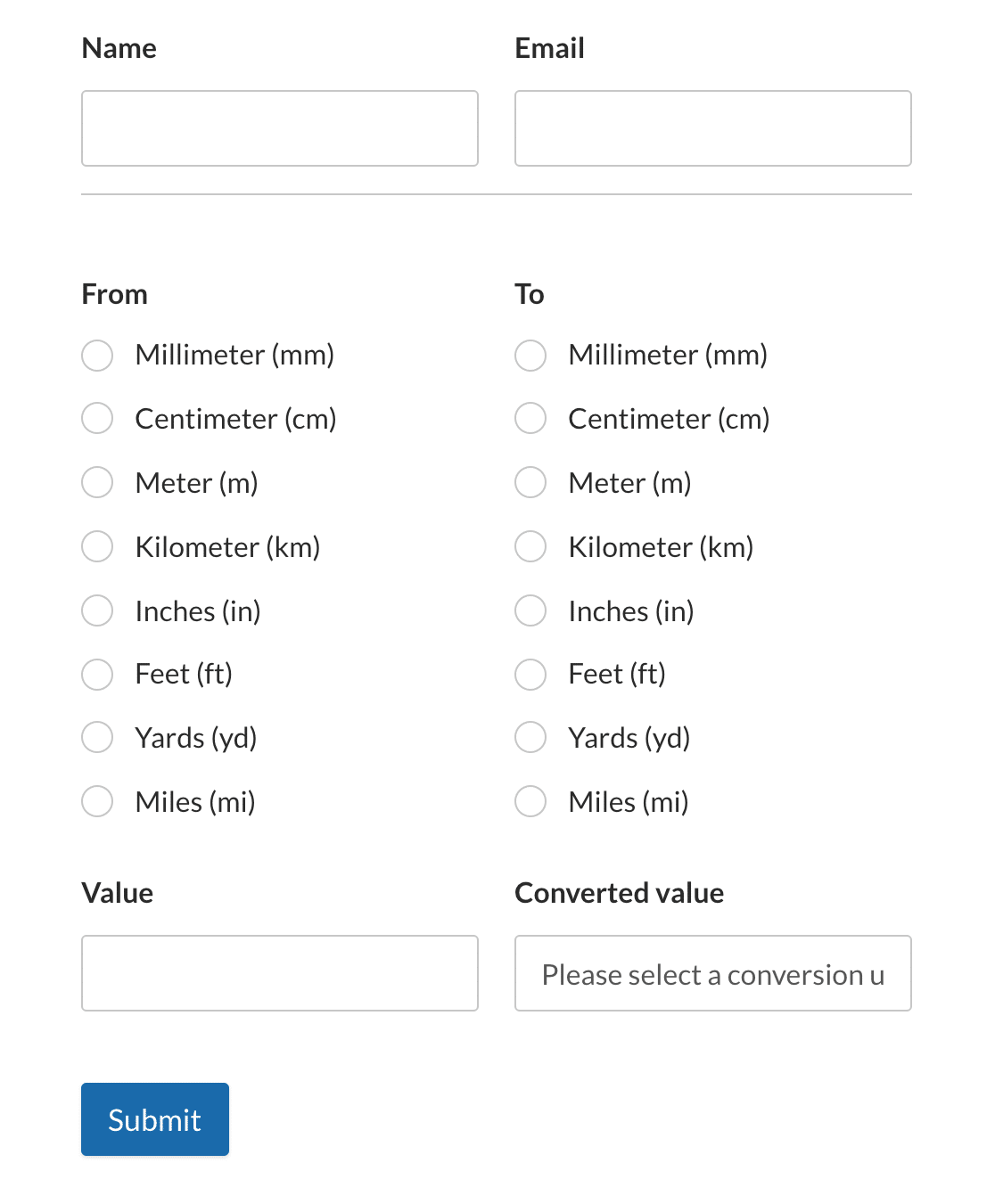
Note : Consultez notre modèle de formulaire de calcul de conversion de longueur pour utiliser ce formulaire sur votre site.
Configurations des champs
Champ ID 6
- Type de champ : Choix multiple
- Étiquette : De
- Choix : Millimètre (mm), Centimètre (cm), Mètre (m), Kilomètre (km), Pouces (in), Pieds (ft), Yards (yd), et Miles (mi)
- Variable de champ :
$F6
Champ ID 7
- Type de champ : Texte sur une seule ligne
- Étiquette : Valeur
- Variable de champ :
$F7
Champ ID 8
- Type de champ : Choix multiple
- Étiquette : Pour
- Choix : Millimètre (mm), Centimètre (cm), Mètre (m), Kilomètre (km), Pouces (in), Pieds (ft), Yards (yd), et Miles (mi)
- Variable de champ :
$F8
Champ ID 9
- Type de champ : Caché
- Étiquette : Valeur convertie
- Variable de champ :
$F9 - Aperçu de la formule : Vérifie si une unité de conversion a été sélectionnée, puis concatène la valeur initiale, l'unité à partir de laquelle on convertit, la valeur convertie et l'unité vers laquelle on convertit.
- Formule :
si ($F12== 0) :
"Veuillez sélectionner une unité de conversion parmi celles proposées ci-dessus"
else :
concat($F7, " ", $F6, " = ", $F13, " ", $F8)
endif ;
Champ ID 11
- Type de champ : Caché
- Étiquette : Conversion des compteurs
- Variable de champ :
$F11 - Aperçu de la formule : Convertit les valeurs de différentes unités (mm, cm, km, pouces, pieds, yards, miles) en mètres.
- Formule :
si ($F6 == "Millimètre (mm)") :
$F7 / 1000
elseif ($F6 == "Centimètre (cm)") :
$F7 / 100
si ($F6 == "Mètre (m)") :
$F7
elseif ($F6 == "Kilomètre (km)") :
$F7 * 1000
elseif ($F6 == "Inches (in)") :
$F7 / 39.3701
elseif ($F6 == "Feet (ft)") :
$F7 / 3.28084
elseif ($F6 == "Yards (yd)") :
$F7 / 1.09361
elseif ($F6 == "Miles (mi)") :
$F7 / 0.000621371
else :
0
endif ;
Champ ID 12
- Type de champ : Caché
- Étiquette : Calcul
- Variable de champ :
$F12 - Aperçu de la formule : Convertit les valeurs des mètres en différentes unités (mm, cm, km, pouces, pieds, yards, miles).
- Formule :
si ($F8 == "Millimètre (mm)") :
$F11 * 1000
elseif ($F8 == "Centimètre (cm)") :
$F11 * 100
elseif ($F8 == "Mètre (m)") :
$F11
elseif ($F8 == "Kilomètre (km)") :
$F11 / 1000
elseif ($F8 == "Inches (in)") :
$F11 * 39.3701
elseif ($F8 == "Feet (ft)") :
$F11 * 3.28084
si ($F8 == "Yards (yd)") :
$F11 * 1.09361
si ($F8 == "Miles (mi)") :
$F11 * 0.000621371
else :
0
endif ;
Champ ID 13
- Type de champ : Caché
- Étiquette : Arrondi dynamique
- Variable de champ :
$F13 - Aperçu de la formule : Arrondi dynamiquement la valeur en fonction de sa taille. Si la valeur absolue est supérieure ou égale à 1, elle est arrondie à 2 décimales. Si la valeur est comprise entre 0,01 et 1, elle est arrondie à 4 décimales. Sinon, il arrondit à 6 décimales.
- Formule :
if (abs($F12) >= 1):
round($F12, 2)
elseif (abs($F12) < 1 && abs($F12) >= 0.01):
round($F12, 4)
else:
round($F12, 6)
endif;
Générateur de prospects hypothécaires
Calculez les paiements hypothécaires en fonction de la valeur du logement, de l'acompte, du taux d'intérêt et de la durée de l'hypothèque. Les utilisateurs saisissent leurs données financières et le formulaire fournit les montants des paiements mensuels et annuels, le total des intérêts payés et le montant total des paiements hypothécaires.
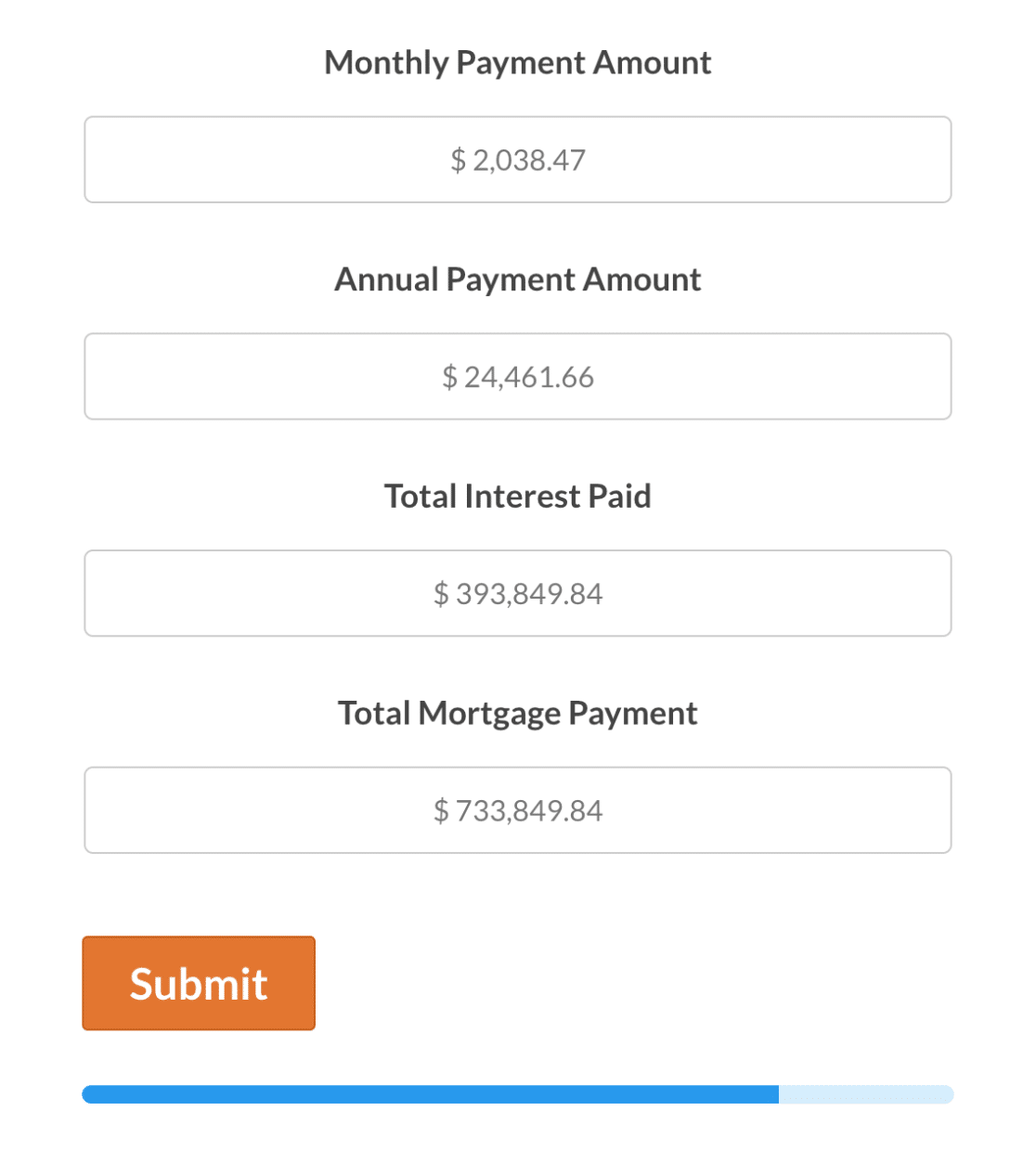
Note : Consultez notre modèle de formulaire Générateur de prospects hypothécaires pour utiliser ce formulaire sur votre site.
Configurations des champs
Champ ID 8
- Type de champ : Article unique
- Label : Home Value
- Type d'élément : Défini par l'utilisateur
- Variable de champ :
$F8
Champ ID 9
- Type de champ : Article unique
- Étiquette : Down Payment
- Type d'élément : Défini par l'utilisateur
- Variable de champ :
$F9
Champ ID 16
- Type de champ : Curseur de nombres
- Étiquette : Taux d'intérêt
- Variable de champ :
$F16
Champ ID 17
- Type de champ : Curseur de nombres
- Étiquette : Période hypothécaire
- Variable de champ :
$F17
Champ ID 11
- Type de champ : Texte sur une seule ligne
- Étiquette : Montant du paiement mensuel
- Variable de champ :
$F11 - Aperçu de la formule : Calcule la mensualité du prêt hypothécaire en fonction de la valeur du logement, de l'acompte, du taux d'intérêt et de la durée du prêt.
- Formule :
format_amount(round(max(0, ($F8_amount-$F9_amount)* (($F16/12/100) * pow(1 + ($F16/12/100),$F17*12))) / (pow(1 + ($F16/12/100),$F17*12) - 1)), 2), 1)
Champ ID 12
- Type de champ : Texte sur une seule ligne
- Étiquette : Montant du paiement annuel
- Variable de champ :
$F12 - Aperçu de la formule : Calcule le versement hypothécaire annuel en fonction de la valeur du logement, de l'acompte, du taux d'intérêt et de la durée du prêt hypothécaire.
- Formule :
format_amount(round(max(0, 12 * (($F8_amount-$F9_amount)* (($F16/12/100) * pow(1 + ($F16/12/100), $F17*12))) / (pow(1 + ($F16/12/100), $F17*12) - 1))), 2), 1)
Champ ID 13
- Type de champ : Texte sur une seule ligne
- Étiquette : Total des intérêts payés
- Variable de champ :
$F13 - Aperçu de la formule : Calcule le total des intérêts payés sur la durée du prêt hypothécaire en fonction de la valeur du logement, de l'acompte, du taux d'intérêt et de la durée du prêt hypothécaire.
- Formule :
format_amount(round((max(0, ($F8_amount-$F9_amount)* (($F16/12/100) * pow(1 + ($F16/12/100), $F17*12))) / (pow(1 + ($F16/12/100), $F17*12) - 1) * ($F17*12)) - ($F8_montant-$F9_montant)), 2), 1)
Champ ID 14
- Type de champ : Texte sur une seule ligne
- Étiquette : Paiement total de l'hypothèque
- Variable de champ :
$F14 - Aperçu de la formule : Calcule le montant total des versements hypothécaires, y compris le capital et les intérêts, en fonction de la valeur du logement, de l'acompte, du taux d'intérêt et de la durée du prêt hypothécaire.
- Formule :
format_amount(round(max(0, ($F8_amount-$F9_amount)* (($F16/12/100) * pow(1 + ($F16/12/100), $F17*12))) / (pow(1 + ($F16/12/100), $F17*12) - 1) * ($F17*12)), 2), 1)
Questions fréquemment posées
Voici les réponses aux questions les plus fréquentes sur l'utilisation de l'addon Calculs avec WPForms.
Comment combiner des valeurs de texte et de champ dans un résultat calculé (à l'aide de concat()) ?
Vous pouvez utiliser le concat() fonction permettant de joindre du texte avec des variables de champ et d'afficher un résultat lisible. Par exemple, le calculateur de conversion de longueur utilise concat() pour combiner la valeur d'origine, les unités et la valeur convertie.
Voici un exemple simple :
concat("Sous-total : $", $F1, " | Taxe : $", $F2, " | Total : $", $F3)
Comment ajouter un saut de ligne dans un résultat calculé ?
Ajouter "\n" à l'intérieur concat() où vous souhaitez que la ligne suivante commence.
concat("Récapitulatif de la commande", "\n", "Produit : ", $F1, "\n", "Total : $", $F2)
Conseil : pour afficher les sauts de ligne, utilisez un champ qui prend en charge la sortie multiligne pour le résultat (par exemple, un champ Texte de paragraphe).
Puis-je ajouter le symbole « $ » (ou d'autres symboles) dans un champ Numbers ?
Les champs numériques sont réservés aux valeurs numériques. Si vous souhaitez afficher un symbole monétaire ou tout autre texte, utilisez un champ de sortie textuel (par exemple, un champ Texte sur une seule ligne). L'exemple Augmentation salariale montre déjà des champs Texte sur une seule ligne utilisant un masque de saisie monétaire.
Voilà, c'est fait ! Vous avez maintenant vu plusieurs exemples de formules pour vous aider à démarrer avec le module complémentaire Calculs.
Ensuite, vous souhaitez offrir des réductions dans vos formulaires de paiement WordPress ? Consultez notre guide d'utilisation de l'addon Coupons pour tous les détails.
